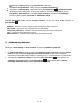Operating Instructions
PL - 15
Pisanie wiadomości e-mail
(1) W widoku ogólnym e-maili należy nacisnąć symbol e-mail w górnym pasku menu i otwarte zostanie
nowe okno, w którym można utworzyć nową wiadomość e-mail.
(2) Teraz należy wpisać adres e-mail odbiorcy, temat i tekst w przeznaczonych do tego polach. Można
również dodać odbiorców „DW/UDW”, aby wysłać wiadomość do kilku użytkowników.
(3) Aby wysłać wiadomość e-mail, należy nacisnąć na „Wyślij”. Naciskając na „Zapisz”, zapisuje się
wiadomość e-mail jako wersję roboczą. Jeśli naciśnie się na symbol kosza, to wprowadzana
właśnie wiadomość e-mail zostanie usunięta.
bb) Kalendarz
Krótkie naciśnięcie tej ikony powoduje wyświetlenie przeglądu kalendarza. Aby zarządzać terminami i
przypomnieniami, należy zsynchronizować swój istniejący Kalendarz Google™ lub założyć nowy
Kalendarz Google™. Jeśli konto Google™ nie zostało jeszcze skonfigurowane na urządzeniu, to podczas
pierwszego korzystania z Kalendarza należy postępować zgodnie z poleceniami asystenta instalacji lub
otworzyć później ustawienia Kalendarza. Należy w nich wybrać opcję „Dodaj konto” i uruchomi się
Asystent instalacji.
cc) Przeglądanie dokumentów Office
Na tym urządzeniu jest już fabrycznie zainstalowana aplikacja „Office Suite” do przeglądania
dokumentów pakietu Office. Pozwala ona na przeglądanie plików Word, Excel i Powerpoint.
1.) Skopiuj wybrane pliki pakietu Office na urządzenie.
2.) Otwórz aplikację „Office Suite”.
3.) Używając eksploratora należy przejść do wybranego pliku.
4.) Następnie należy wybrać plik krótko na niego naciskając i poruszając palcem pionowo lub
poziomo po wyświetlaczu można przewijać pomiędzy pojedynczymi stronami. Krótko
naciskając na przycisk Menu można otworzyć dalsze opcje. Można na przykład wyszukać
konkretny tekst lub podliczyć słowa.